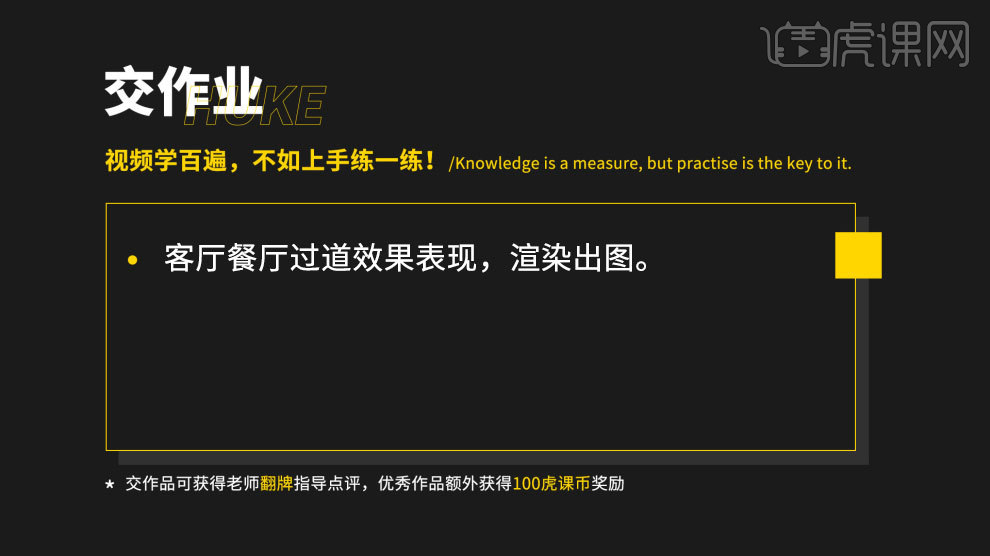怎样用3d渲染成品图设置发布时间:2019年10月24日 16:29
1.本课主要内容具体如图所示,根据本课提供的源文件,点击右侧黄色按钮进行下载,完成的作业记得提交在下方评论区,将有机会获得虎课币。
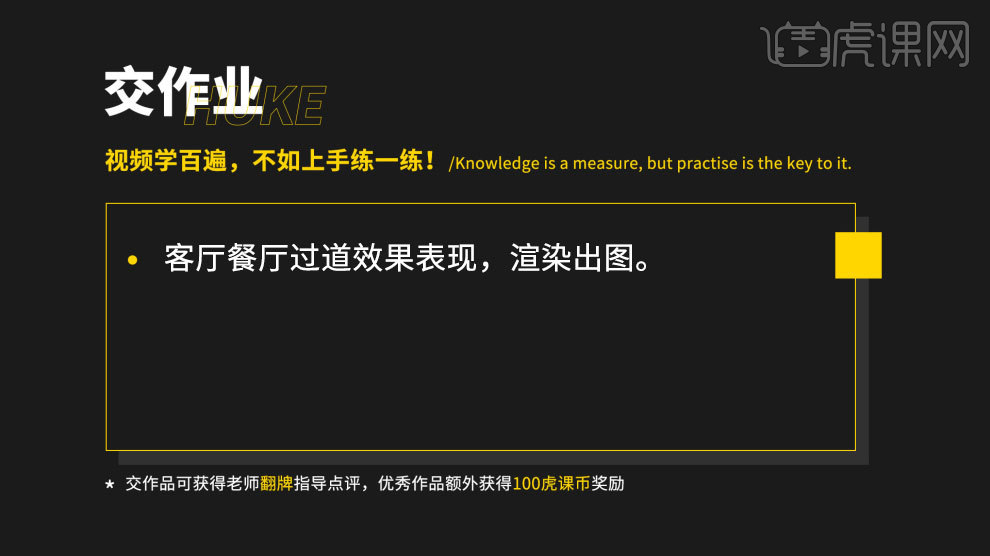
2.选择【渲染——渲染设置】,选择【公用选项卡】,【图像纵横比】为1.6,点击【关闭】。设置【视野】为30,选择【渲染——渲染设置】设置【图像纵横比】为0.8。设置【高度】为4000,选择【V-Ray】选项卡,勾选【启用内置帧缓冲区】。

3.设置【预设】为CT,在【图像过滤器】中勾选【图像过滤器】,设置【过滤器】为Catmull-Rom,按【Ctrl+S】保存。按【M】键打开【材质编辑器】,在【渲染设置】的【全局确定性蒙特卡洛】区域勾选【使用局部细分】,这样就可以在【材质编辑器】中勾选细分。

4.在【渲染设置】的【渲染块图像采样器】区域勾选【最大细分】,设置【最小细分】为1,【最大细分】为24,【噪波阈值】为0.005。

5.在【渲染设置】的【颜色贴图】区域,设置【伽玛】值为2.2,取消勾选【子像素贴图】和【钳制输出】。选择【自定义——首选项】,选择【Gamma和LUT】选项卡,勾选【启用Gamma/LUT校正】,取消勾选【影响颜色选择器】和【影响材质选择器】,点击【关闭】。

6.按【Shift+Q】快速渲染,选择【渲染——渲染设置】,设置【预设】为CS,设置【图像纵横比】为0.8,【高度】为1000。选择【V-Ray】选项卡,设置【类型】为渐进,在【颜色贴图】中设置【类型】为指数,勾选【子像素贴图】和【钳制输出】,点击【渲染】。

7.选择【渲染——渲染设置】,设置【预设】为CT,设置【图像纵横比】为0.8,【高度】为4000,选择【GI】选项卡,设置【首次引擎】为发光图,设置【最小速率】为-6,【最大速率】为-3,【细分】为60,【插值采样】为40。

8.选择【灯光缓存】选项卡,设置【细分】为1500,【采样大小】为0.01,单击【渲染】,进行【保存】。
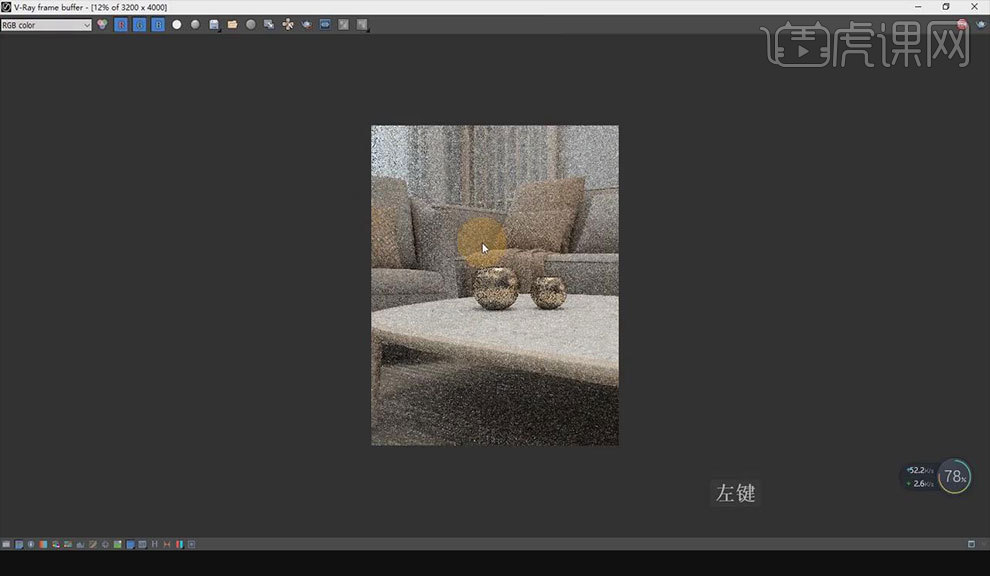
9.本课课后内容具体如图所示。